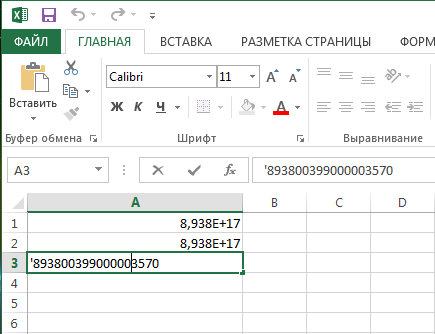Круглі номери на Microsoft Excel

- 3588
- 768
- Alfred Leuschke
Редактор Microsoft Excel широко використовується для виконання різних обчислень. Залежно від того, з яким завданням стикається користувач, змінюються як умови завдання, так і вимоги до результату. Як відомо, виконуючи розрахунки, дуже часто отримують дробові, нецілисті значення, що в деяких випадках добре, а в інших, навпаки, це незручно. У цій статті ми детально розглянемо, як округлювати або видалити округлення чисел в Excel. Давайте розберемося. Йти!

Спеціальні формули використовуються для видалення дробових значень
Не всі користувачі знають про існування спеціальної функції округлення в Excel. Трапляється, що деякі з них помилково приймають формат значень, тобто відображену кількість знаків після цілі, для округлення. Далі у статті ми з'ясовуємо, що і як все робиться.
Для початку ми зазначимо, що функція "формат числа" використовується у випадках, коли тип числа повинен бути більш зручним для читання. Клацніть за правою кнопкою миші та виберіть елемент "Формат комірки" у списку. На вкладці "Числовий" встановіть кількість видимих знаків у відповідному полі.
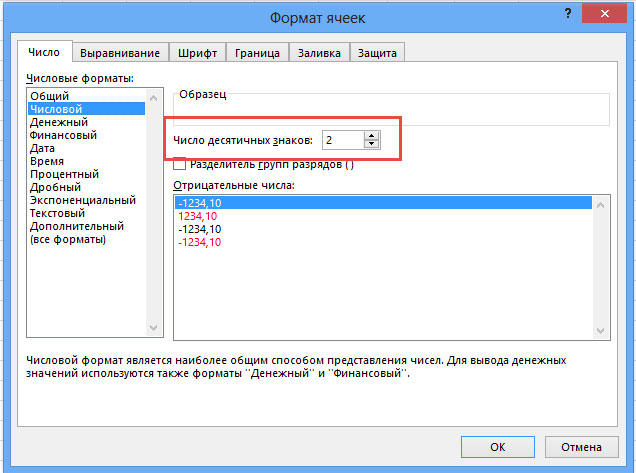
Але Excel має окрему функцію, яка дозволяє реально округлювати відповідно до математичних правил. Для цього вам потрібно буде працювати з полем для формул. Наприклад, вам потрібно закруглити значення, що міститься в комірці з адресою A2, так що лише один знак залишається після десятки. У цьому випадку функція матиме цей тип (без лапок): "= круглий (A2; 1)".

Принцип простий і чіткий. Замість адреси комірки ви можете негайно вказати саме число. Бувають випадки, коли є необхідність кругляти до тисяч, мільйонів і більше. Наприклад, якщо вам потрібно зробити з 233123 - 233000. Як бути в цьому випадку? Принцип тут такий же, як описано вище, з різницею, що цифра, яка відповідає за кількість розділів, які повинні бути округлі, повинна бути записана з знаку "-" (мінус). Схоже, так: "= круглий (233123; -3)". Як результат, ви отримаєте номер 233000.
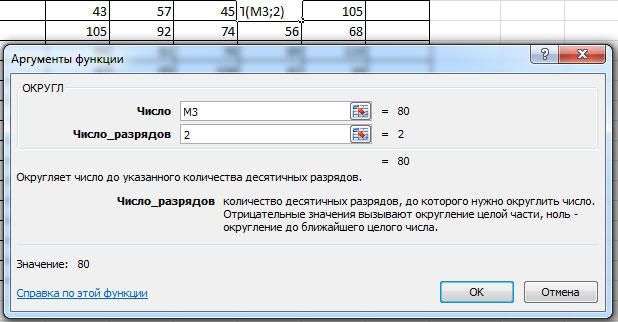
Якщо вам потрібно об’єднати число в меншому або в більшому напрямку (за винятком того, до якої сторони ближче), тоді використовуйте функції "roundwniz" та "roundwav -top". Зателефонуйте у вікно "Екзованість функції". У пункті "Категорія" виберіть "Математичний", а у списку нижче ви знайдете "Roundwniz" та "Roundw".
Ще один Excel має дуже корисну функцію "Субот". Її ідея полягає в тому, що вона дозволяє вам об'єднати необхідний розряд та множинність. Принцип такий самий, як у попередніх випадках, лише замість кількості розділів вказується цифра, для якої закінчиться отримане число.
Останні версії програми реалізують функції "OKRV.Мат "і" Окрвніз.Килимок. Вони можуть бути корисними, якщо вам потрібно змусити округлення в будь -якому напрямку з зазначеною точності.
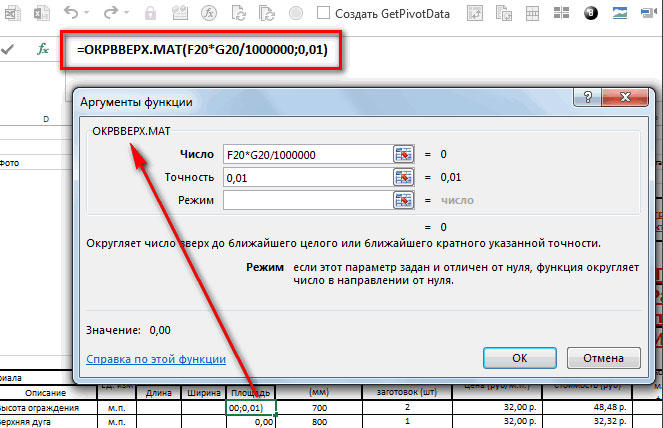
Як варіант, ви можете вирішити проблему, використовуючи функцію "цілої", принцип якої полягає в тому, що дробова частина просто відкидається, округлення вниз.
Іноді програма автоматично об'єднує отримані значення. Це не буде працювати, щоб вимкнути це, але ви можете виправити ситуацію, використовуючи кнопку "Збільшити". Клацніть на нього, поки значення не набуває необхідного.
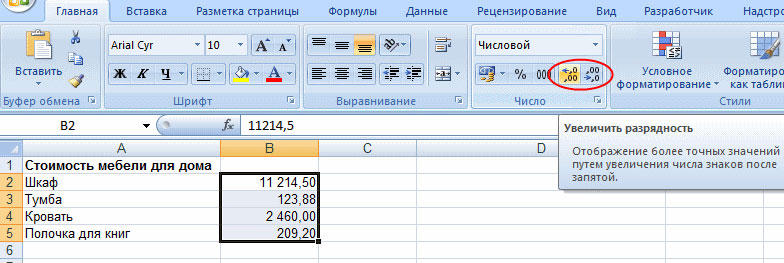
Тепер, коли ви розумієте, як закруглити число, вам буде простіше виконувати ряд завдань у програмі. Крім того, ці навички допоможуть вам у вирішенні повсякденних питань, пов'язаних з розрахунками.
Якщо Excel об’їде довгі числа
Якщо ви вставите довге число з більш ніж 15 категоріями в чисельну комірку, то Excel закрутить її і видасть щось абсолютно непридатне. Наприклад, число 893800399000003570 відображатиметься у формі 8.938e+17, і якщо натиснути на нього, він покаже його як 893800399000003000. Тут ми бачимо втрату останніх трьох категорій, що абсолютно неприйнятно.
Ви можете вирішити проблему, якщо змінити формат комірки або стовпця з чисельного на текст. Тоді вставлена кількість будь -якого розряду не буде перетворена. Ви також можете вставити його в чисельну комірку, якщо ви використовуєте єдину лапку перед номером.
Однак, перетворюючи такі малі записи, Excel знову закриває всі категорії більше 15. Тому цей метод підходить лише для представлення великої кількості в таблиці, а для розрахунків вони все ще повинні бути перетворені з втратами. Ви не можете нічого з цим зробити - Excel настільки влаштований, а 15 категорій - це його максимальна точність, з якою ви можете записувати номери в таблиці.
Напишіть у коментарях, чи є стаття корисною для вас, і продовжує вдосконалювати навички роботи в Microsoft Excel.